Hogyan lehet eltávolítani a Windows mappát.RÉGI

- 3071
- 619
- Bodnár András Martin
A Windows telepítése után (vagy a Windows 10 frissítése után) néhány kezdő felhasználó egy lenyűgöző méretű lenyűgöző lemezen található mappát talál, amely nem távolít el teljesen, ha hagyományos módszerekkel próbálja megtenni. Ezért a Windows mappa eltávolításának kérdése.Régi a lemezről. Ha az utasításokban szereplő valami nem egyértelműnek bizonyult, akkor a végén van egy videokikönyv a mappa eltávolításáról (a Windows 10 -en látható, de az operációs rendszer korábbi verzióihoz alkalmas).
Windows mappa.A Old az előző Windows 10, 8 telepítés fájljait tartalmazza.1 vagy Windows 7. Mellesleg, benne találhat néhány felhasználói fájlt az asztalról és a dokumentumaim mappáiból, és hasonlóan, ha hirtelen nem találta meg őket az újratelepítés után. Ebben az utasításban töröljük a Windows -t.Régi helyesen (az utasítás három szakaszból áll, a rendszer újabb és régebbi verzióiból). Hasznos is lehet: hogyan lehet megtisztítani a felesleges fájlok C lemezét.
Hogyan lehet eltávolítani a Windows mappát.Régi a Windows 10 1803 április frissítés és 1809 október frissítés
A Windows 10 legújabb verziójában megjelent a Windows mappa eltávolításának új módja.Régi az operációs rendszer előző telepítésével (bár a Kézikönyvben később leírt régi módszer továbbra is működik). Ne feledje, hogy a mappa eltávolítása után lehetetlenné válik a rendszer előző verziójának automatikus visszalépése.
A frissítés javította az automatikus lemezmegtisztítást, és most kézzel lehet végrehajtani, beleértve egy felesleges mappát is.
A lépések a következők:
- Lépjen a START - Paraméterek (vagy nyomja meg a Win+I Keys gombot).
- Lépjen a "Rendszer" - "A készülék memóriája" szakaszba.
- A "Memóriavezérlés" szakaszban kattintson a "Szabadítsa fel most" gombra.

- Az opcionális fájlok keresése egy bizonyos időszaka után jelölje meg a "korábbi Windows telepítések" elemet.
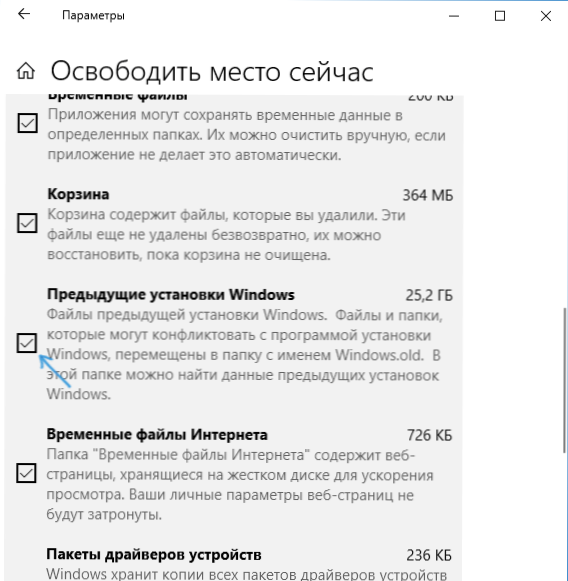
- Nyomja meg a "Fájlok törlése" gombot az ablak tetején.
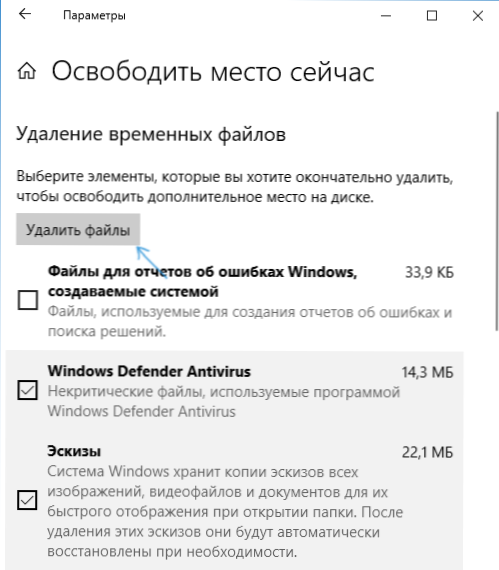
- Várja meg a tisztítási folyamat befejezését. A kiválasztott fájlok, beleértve a Windows mappát is.A régi eltávolításra kerül a C lemezről.
Bizonyos értelemben az új módszert még kényelmesebben leírják, például nem kéri a számítógépes rendszergazdai jogait (bár nem zárom ki, hogy távollétükben nem működik). Következő - Videó egy új módszer bemutatásával, és utána - az operációs rendszer korábbi verzióinak módszerei.
Ha van a rendszer korábbi verziói - Windows 10 - 1803, Windows 7 vagy 8, használja a következő lehetőséget.
A Windows mappa eltávolítása.Régi a Windows 10 -ben és 8 -ban
Ha frissítik a Windows 10 -re a rendszer előző verziójából, vagy a Windows 10 vagy 8 tiszta telepítését használták (8.1), de a merevlemez rendszer szakaszának formázása nélkül, a Windows mappán lesz rajta.Régi, néha elfoglaló lenyűgöző gigabájtok.
A mappa eltávolításának folyamatát az alábbiakban ismertetjük, ezt azonban szem előtt kell tartani, amikor a Windows esetében a Windows esetében.A régi a Windows 10 -re történő ingyenes frissítés telepítése után jelent meg, a benne lévő fájlok problémák esetén gyorsan visszatérhetnek az operációs rendszer előző verziójához. Ezért nem javasolnám, hogy távolítsa el a frissítést, legalább egy hónappal a frissítés után.
Tehát a Windows mappa eltávolítása érdekében.Régi, kövesse a következő tevékenységeket sorrendben.
- Nyomja meg a Windows billentyűzetet a billentyűzeten (az OS emblemum) + R, és írja be Cleanmgr majd kattintson az Enter elemre.
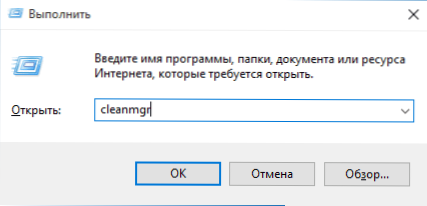
- Várja meg a beépített Windows lemez tisztító programját.
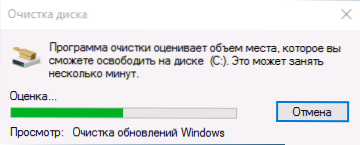
- Kattintson a "Tiszta rendszerfájlok" gombra (a számítógépen a rendszergazda jogaival kell rendelkeznie).
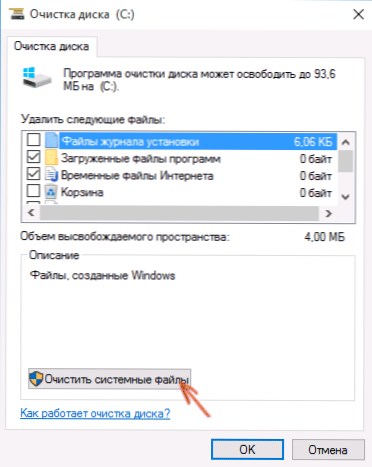
- A fájlok keresése után keresse meg az "előző Windows" telepítéseket, és jelölje meg azt. Kattintson az OK gombra.
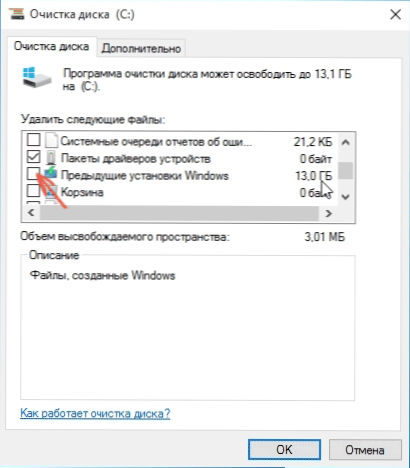
- Várja meg a lemez tisztításának végét.
Ennek eredményeként a Windows mappa.A régi eltávolításra kerül, vagy legalább annak tartalmát. Ha valami érthetetlen marad, akkor a cikk végén van egy videó utasítás, amely a teljes eltávolítási folyamatot mutatja csak a Windows 10 -ben.
Abban az esetben, ha valamilyen oknál fogva ez nem történt meg, kattintson az indítás gombra a jobb egérgombbal, válassza a "Parancsállvány (adminisztrátor)" menüpontot, és írja be a parancsot RD /S /Q C: \ Windows.RÉGI (Feltéve, hogy a mappa a C lemezen van) Ezután kattintson az Enter elemre.
Egy másik lehetőséget a megjegyzésekben is javasoltak:
- Elindítjuk a feladatok tervezőjét (a Windows 10 tálcában található keresésen keresztül)
- Keresse meg a feladat setupcleanupkask -ot, és kattintson rá kétszer.
- Kattintson a feladat nevére a jobb egérgombbal - Végezzen.
Ezen műveletek eredményeként a Windows mappa.A régi el kell távolítani.
Hogyan lehet eltávolítani az ablakokat.Régi a Windows 7 -ben
A legelső lépés, amelyet most leírnak, kudarcot okozhat, ha már megpróbálta eltávolítani a Windows mappát.Öreg csak a karmesteren keresztül. Ha ez megtörténik, ne ess kétségbe, és folytassa a vezetés olvasását.
Tehát kezdjük: kezdjük:
- Lépjen a számítógépemre vagy a Windows vezetőmre, kattintson a C lemezre, és válassza a „Tulajdonságok” lehetőséget. Ezután kattintson a "Tisztító lemez" gombra.

- A rendszer rövid elemzése után a lemezmegtisztító párbeszédpanel megnyílik. Nyomja meg a "Tiszta rendszerfájlok" gombot. Megint meg kell várnod.

- Látni fogja, hogy új elemek jelentek meg a törlés fájllistájában. Érdekelünk a "korábbi Windows telepítések", csak a Windows mappában tároljuk.RÉGI. Jelölje meg egy pipa jelölést, és kattintson az "OK" gombra. Várja meg a művelet végét.
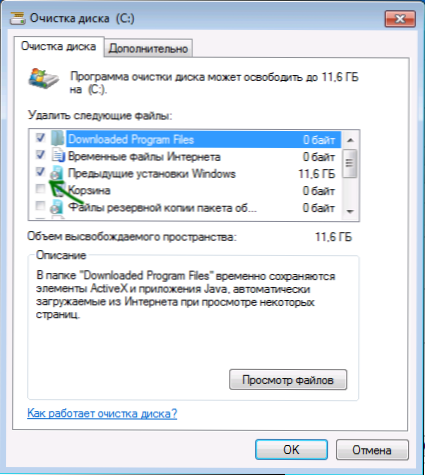
Talán a fent leírt műveletek elegendőek lesznek ahhoz, hogy a mappa szükségtelen legyen számunkra. És talán nem: lehetnek olyan üres mappák, amelyek "nem találtak", amikor megpróbálják törölni az üzenetet. Ebben az esetben kezdje el a parancssort a rendszergazdak nevében, és írja be a parancsot:
RD /S /Q C: \ Windows.RÉGI
Ezután kattintson az Enter elemre. Miután a parancs végrehajtja a Windows mappát.Az öregeket teljesen eltávolítják a számítógépről.
Videó utasítás
Videó utasításokat is rögzítettem a Windows mappa eltávolítási folyamatával.Régi, ahol az összes műveletet a Windows 10 -ben hajtják végre. Ugyanakkor ugyanazok a módszerek alkalmasak a 8 -ra.1. és 7.
Ha a cikkből semmi sem segített neked valamilyen okból, tegyen fel kérdéseket, és megpróbálok megválaszolni.
- « Mi újdonság a Windows 10 verzióiban 1803 április frissítésben
- Hogyan lehet megnyitni a Windows 10, 8 és a Windows 7 feladattervezőt »

